PROBLEM
Das Laden eines MrSID-Rasters in eine Geodatabase in ArcGIS Pro nimmt sehr viel Zeit in Anspruch
Beschreibung
Das Laden eines MrSID-Rasters in eine Geodatabase dauert länger als das Laden desselben Rasters in einem anderen Format.
Ursache
Bei MrSID-Raster-Datasets handelt es sich um ein stark komprimiertes Raster-Format mit verlustbehafteter Komprimierung. MrSID-Datasets werden vor dem Laden in eine Geodatabase zunächst dekomprimiert, damit die tatsächlichen Pixelwerte ermittelt werden können. Erst dann werden sie in die Geodatabase geladen. Dies führt zu einer langen Verarbeitungszeit und erfordert möglicherweise eine unvorhergesehene Menge an Festplattenspeicher.
Lösung oder Problemumgehung
Als Alternative können Sie das MrSID-Raster-Dataset in ein anderes Raster-Format wie TIFF konvertieren. Gehen Sie hierzu wie folgt vor:
- Klicken Sie in ArcGIS Pro im oberen Menüband auf die Registerkarte Analyse und dann auf Werkzeuge.
- Suchen Sie im Bereich Geoverarbeitung nach dem Werkzeug Raster in anderes Format (Conversion Tools), und klicken Sie darauf.
- Navigieren Sie im Bereich Raster in anderes Format der Geoverarbeitung unter Eingabe-Raster zu dem MrSID-Raster, das Sie konvertieren möchten, und wählen sie es aus.
- Wählen Sie als Ausgabe-Workspace den Ordner aus, in den Sie das Raster-Dataset exportieren möchten.
- Wählen Sie als Raster-Format das Format aus dem Dropdown-Menü aus, in das das MrSID-Raster-Dataset konvertiert werden soll. In diesem Beispiel wählen Sie "TIFF" aus.
- Klicken Sie auf Ausführen.
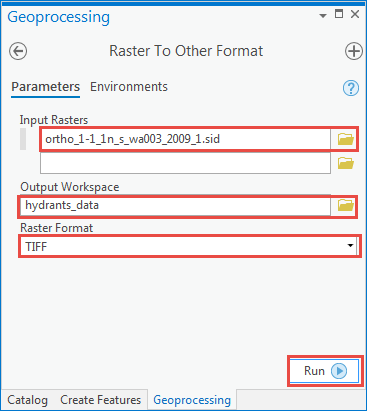
- Importieren Sie das neue Raster in die Geodatabase.
- Klicken Sie in ArcGIS Pro im oberen Menüband auf die Registerkarte Analyse und dann auf Werkzeuge.
- Suchen Sie im Bereich Geoverarbeitung nach dem Werkzeug Raster in Geodatabase (Conversion Tools), und klicken Sie darauf.
- Navigieren Sie unter Eingabe-Raster zu dem gerade konvertierten Raster-Dataset, und wählen Sie es aus.
- Geben Sie als Ausgabe-Geodatabase die Geodatabase an, in die das Raster-Dataset importiert werden soll.
- Klicken Sie auf Ausführen.
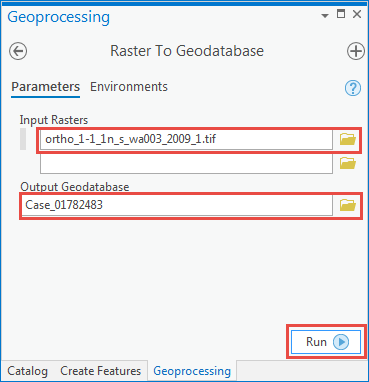
Artikel-ID: 000025180
Unterstützung durch ArcGIS-Experten anfordern
Beginnen Sie jetzt mit dem Chatten

